Đừng bỏ lỡ những tính năng hấp dẫn của Baitap365.com
Chủ đề 4: Ứng dụng tin học
Sắp xếp các bước theo đúng thứ tự để đính kèm tệp vào sơ đồ tư duy.
8.1
Sắp xếp các bước theo đúng thứ tự để đính kèm tệp vào sơ đồ tư duy.
a) Chọn thẻ Insert.
b) Trong nhóm lệnh Link chọn Attachment/Attachment.
c) Hộp thoại mở tệp xuất hiện, chọn tệp tin cần chèn và nháy chọn Open.
d) Chọn nhánh của sơ đồ tư duy cần đính kèm tệp.
8.2
Chọn phương án đúng thực hiện thao tác đính kèm đường liên kết vào một nhánh đã được chọn của sơ đồ tư duy.
A. Chọn Insert/Clip Art.
B. Chọn Insert/Picture.
C. Chọn Insert/Bookmark.
D. Chọn Insert/Hyperlink.
8.3
Nối mỗi biểu tượng xuất hiện ở nhánh của sơ đồ tư duy ở cột A với loại dữ liệu được chèn (Insert) ở cột B cho phù hợp.
|
A |
B |
|
1) Loại 1 |
a) Biểu tượng đánh dấu (Insert/Icon Marker) |
|
2) Loại 2 |
b) Đường liên kết (Insert/Hyperlink) |
|
3) Loại 3 |
c) Tệp dữ liệu (Insert/Attachment) |
|
4) Loại 4 |
d) Hình ảnh (Insert/Picture) |
8.4
Chọn những cách bỏ đi đường liên kết đã đính kèm vào nhánh của sơ đồ tư duy.
A. Nháy nút phải chuột vào biểu tượng của đường liên kết và chọn Remove Hyperlink.
B. Nháy chuột vào biểu tượng của đường liên kết và chọn Remove Hyperlink.
C. Chọn chủ đề nhánh và nhấn phím Delete.
D. Chọn Insert/Hyperlink, khi hộp thoại Hyperlink xuất hiện, nháy chuột chọn nút lệnh Remove Link trên hộp thoại.
8.5
Chọn những cách bỏ tệp đã đính kèm vào nhánh của sơ đồ tư duy.
A. Nháy chuột vào biểu tượng của tệp đính kèm và chọn Remove All Attachment. B. Nháy nút phải chuột vào biểu tượng tệp đính kèm và chọn Remove All Attachment.
C. Chọn Insert/Attachment/Manage Attachments. Khi hộp thoại Manage Attachments xuất hiện, nháy chuột chọn tên tệp và chọn nút lệnh Remove.
D. Chọn chủ đề nhánh và nhấn phím Delete.
8.6
Trong một nhánh của sơ đồ tư duy, có thể đính kèm nhiều tệp dữ liệu. Sau khi đính kèm nhiều tệp, nháy chuột vào biểu tượng tệp đính kèm bên cạnh chủ đề thì hộp thoại Manage Attachments xuất hiện như minh họa ở Hình 8.1.
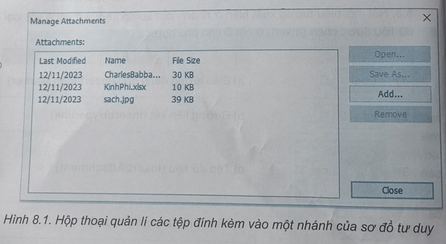
Muốn mở một tệp đính kèm, giả sử tệp KinhPhi.xlsx, em thực hiện như thế nào?
A. Nháy chuột vào tên tệp KinhPhi.xlsx và chọn Open.
B. Nháy chuột vào tên tệp KinhPhi.xlsx và chọn Save As.
C. Nháy chuột vào tên tệp KinhPhi.xlsx và chọn Add.
D. Nháy chuột vào tên tệp KinhPhi.xlsx và chọn Remove.
8.7
Cho sơ đồ tư duy trình bày nội dung lược sử công cụ tính toán như Hình 8.2.
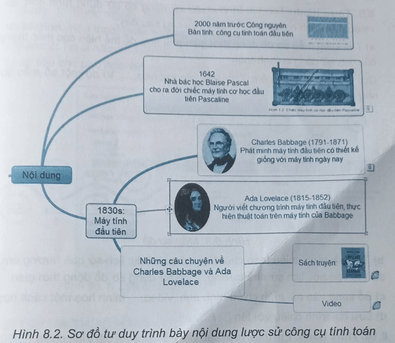
a) Hãy chuẩn bị các tệp hình ảnh, văn bản, video, bảng tính,... phù hợp với nội dung để đính kèm vào sơ đồ tư duy. Lưu các tệp vào thư mục của em.
b) Tạo sơ đồ tư duy tương tự minh họa Hình 8.2. Chèn thêm hình ảnh, tệp dữ liệu văn bản, bảng tính, đường liên kết,... vào các nhánh phù hợp của sơ đồ tư duy.
c) Lưu sơ đồ tư duy với tên là Bai8Cau7.
8.8
Em thực hiện các yêu cầu sau với sơ đồ tư duy Bai8Cau7.
a) Lựa chọn một trong các cách sử dụng sơ đồ tư duy để trình bày thông tin (mà em đã học ở Bài 7). Chọn một thành viên đóng vai trò trưởng nhóm trình bày nội dung.
b) Các thành viên trao đổi, thảo luận để bổ sung thêm nội dung vào sơ đồ cho hoàn chỉnh các đầu mối về lược sử công cụ tính toán.
c) Chỉnh sửa, bổ sung và hoàn thiện sơ đồ tư duy theo kết quả thảo luận ở trên.
8.9
Tạo bài trình chiếu sử dụng có sử dụng hình ảnh, sơ đồ, video một cách hợp lí theo những yêu cầu sau đây:
a) Tìm kiếm mẫu sơ đồ dòng thời gian phù hợp để thể hiện các mốc thời gian của lịch sử công cụ tính toán.
Gợi ý: Từ khoá tìm kiếm Timeline Infographics,... Ví dụ một số mẫu sơ đồ như Hình 8.3.
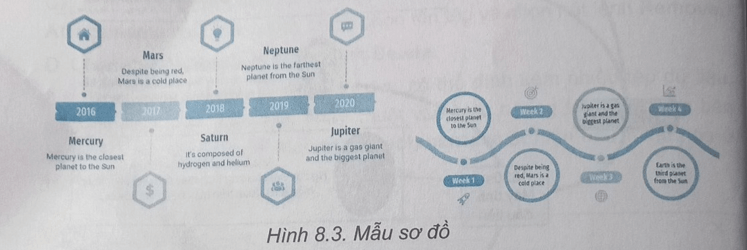
b) Tạo bài trình chiếu theo chủ đề tự chọn, ví dụ: lịch sử quê hương em, lịch sử về văn hoá, lịch sử nhà trường,... có sử dụng sơ đồ dòng thời gian.
c) Bổ sung vào bài trình chiếu hình ảnh, video,... minh họa một cách hợp lí.
d) Lưu bài trình chiếu với tên Bai8Cau9
8.10
Thực hành: Em thực hiện các yêu cầu sau với bài trình chiếu Bai8Cau9:
a) Lựa chọn một trong các cách sử dụng bài trình chiếu trình bày thông tin ở Bài 7 để một thành viên đóng vai trò trưởng nhóm trình bày trước tập thể.
b) Trao đổi, thảo luận để đánh giá xem bài trình chiếu đã đảm bảo yêu cầu về tính hợp lí của công cụ trực quan chưa.
Mẹo tìm đáp án nhanh
Search Google: "từ khóa + baitap365" Ví dụ: "Bài 5 trang 13 SGK Vật lí 12 baitap365